컴퓨터 부팅과 동시에 자동으로 프로그램을 실행할 수 있습니다. 이를 시작 프로그램 이라고 하는데요.
윈도우10은 사용자가 직접 시작 프로그램을 정리, 관리할 수 있는 설정 방법이 있습니다. 이 방법을 통해 시작 프로그램 등록과 정리 방법을 알아보겠습니다.
윈도우 10 시작 프로그램 등록, 정리 방법
1> 시작 프로그램을 등록할 수 있는 폴더 위치를 알아야 하는데요.
폴더의 위치는 아래와 같습니다. ▼
(동일한 위치이지만 한글과 영문으로 구분이 되어있거나 혼합해서 나타날 수도 있습니다.)
(만약 폴더 가 보이지 않는다면 보기에서 숨긴 항목에 체크하시면 됩니다. )
C:\ProgramData\Microsoft\Windows\Start Menu\Programs\Startup
C:\ProgramData\Microsoft\Windows\시작 메뉴\프로그램\시작프로그램
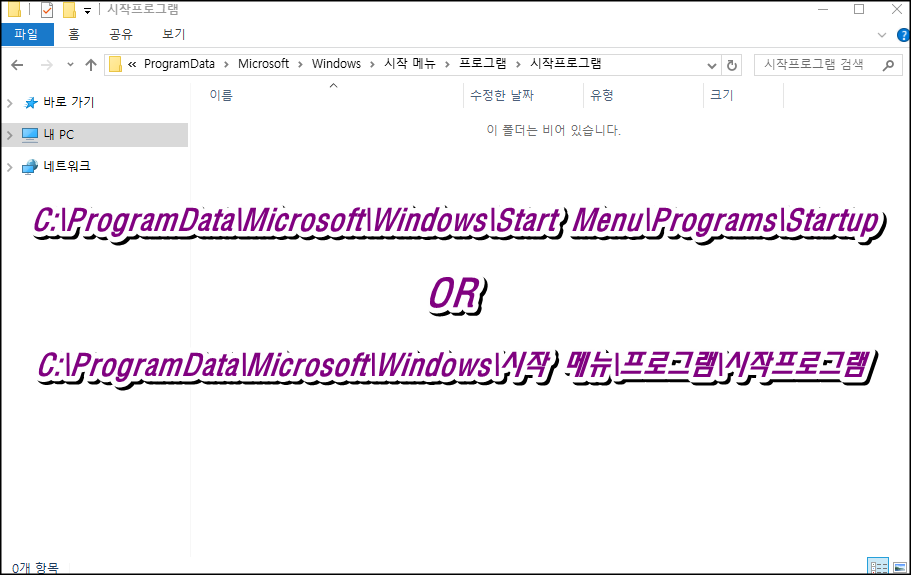
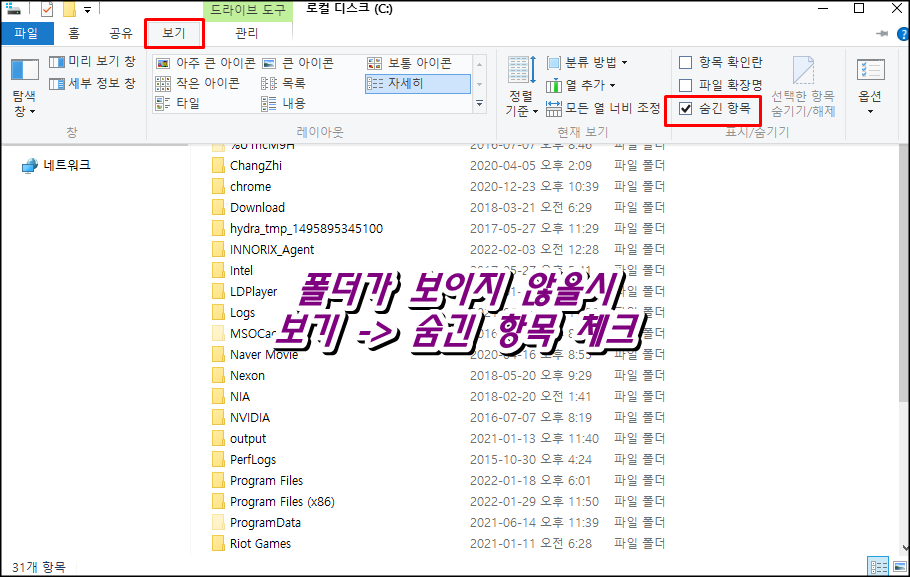
2> 시작 프로그램으로 등록하고 싶은 프로그램의 아이콘을 시작 프로그램 폴더에 드래그해서 옮기면
간단하게 시작프로그램 등록을 할 수 있습니다.▼
(관리자 권한이 필요하다는 메시지 창이 뜨는데요. 계속 를 선택해주시면 됩니다.)
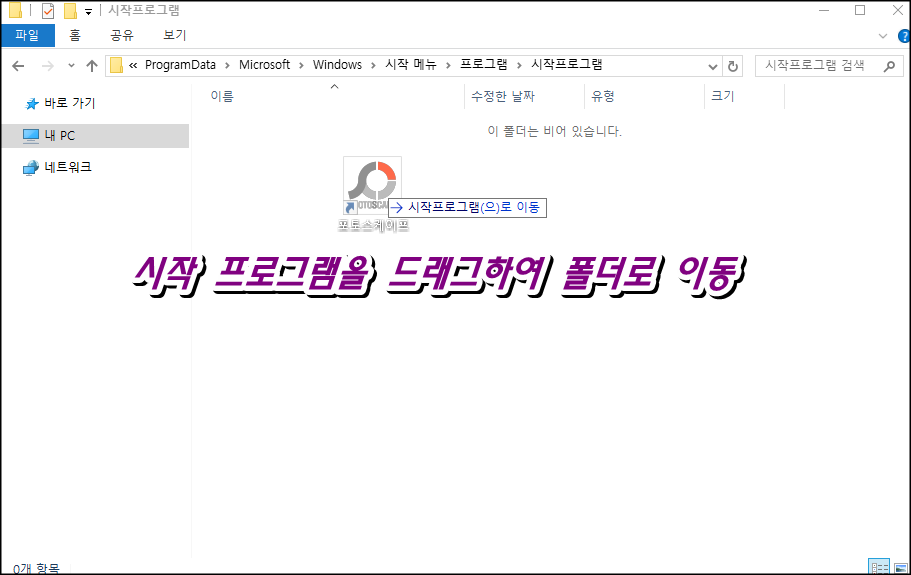
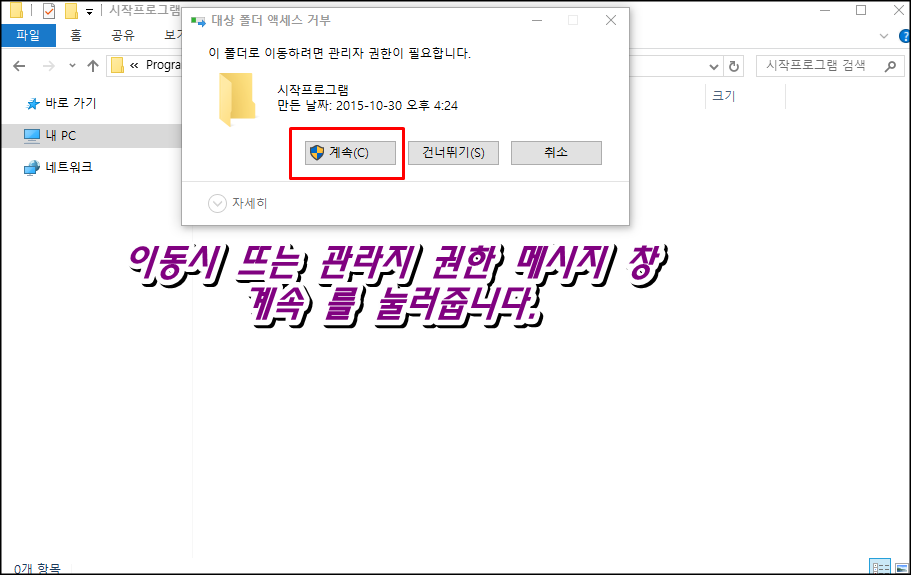
3> 제대로 시작 프로그램에 등록이 되어있는지 확인하기 위해 작업 관리자(CTRL+ALT+DEL)를 실행한 뒤 시작프로그램 탭에서 옮긴 프로그램이 있는지 확인해봅니다.▼
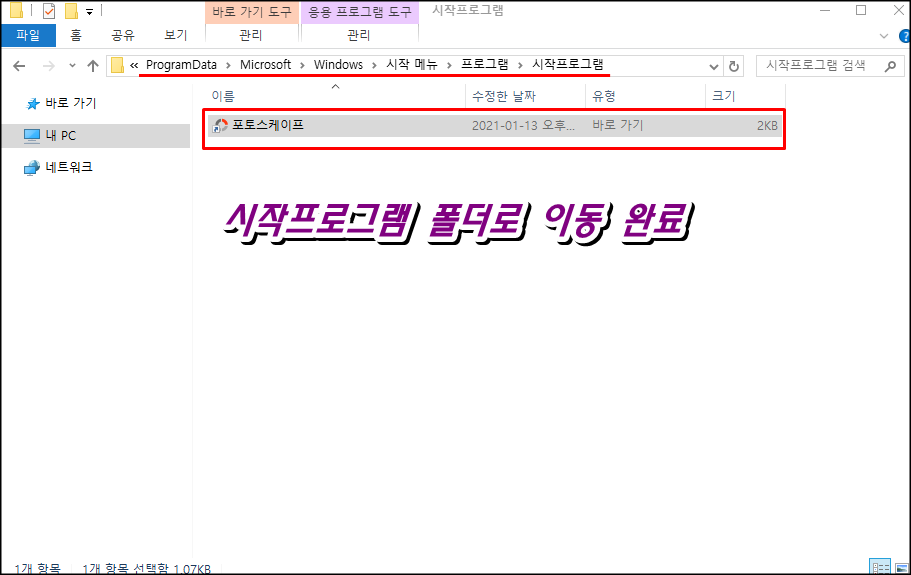
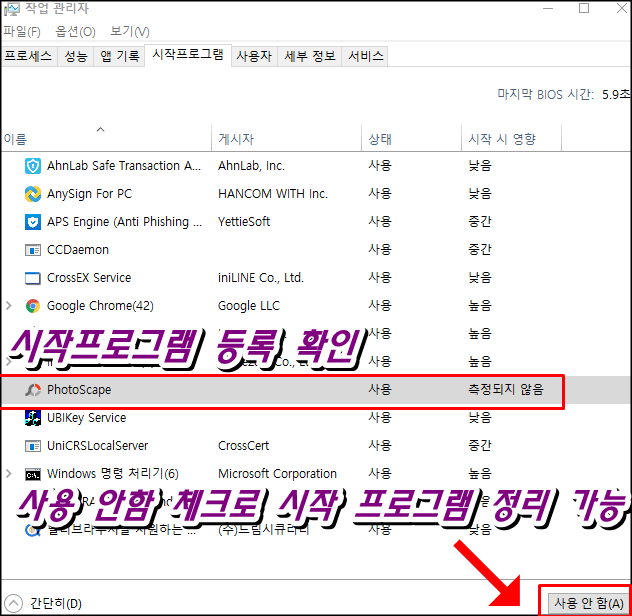
※작업 관리자에서 시작프로그램을 사용 안 함에 체크하면서 시작프로그램 정리가 가능합니다.
윈도우10에서 간단하게 시작프로그램 등록과 삭제, 정리 방법을 알아봤습니다.
이 글과 관련된 글
윈도우10 엣지 문서 다운로드시 저장안되고 바로 열릴때 간단 해결방법
윈도우10 엣지 시작페이지 설정 및 변경 방법(초간단)
'IT 인터넷' 카테고리의 다른 글
| 윈도우10 시스템 복원 지점 만들기 (초간단) (0) | 2022.02.08 |
|---|---|
| 윈도우10 시스템 복원 방법 (초간단) (0) | 2022.02.07 |
| 윈도우10 엣지 글꼴, 폰트 변경 방법 (초간단) (0) | 2022.02.05 |
| 유튜브 시크릿모드 적용,해제 설정 방법 (PC, 모바일버전) (0) | 2022.01.30 |
| 유튜브 광고 제거 팟플레이어 재생방법 (초간단) (0) | 2022.01.30 |




댓글